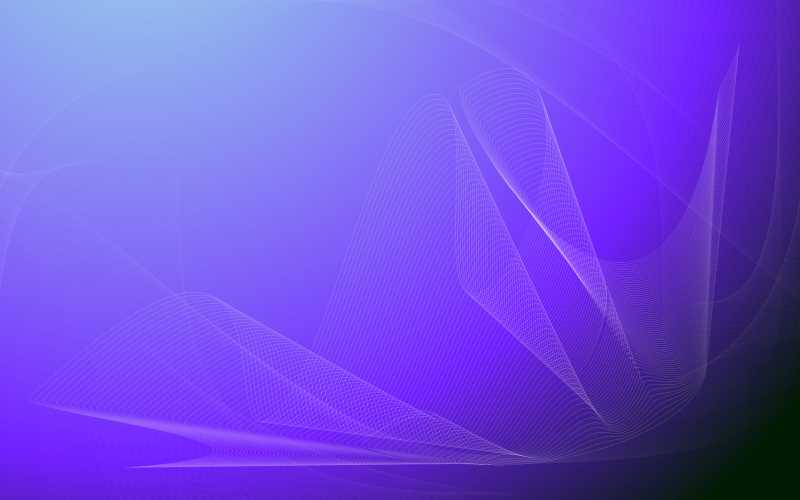
当我们在网络上发现一个未知设备时,很有可能需要查找其IP地址以便进行进一步的网络管理和安全控制。本文将介绍一些确定未知设备IP地址的方法,并给出一些案例说明。
方法一:查看路由器 DHCP 客户端列表
若您的未知设备连接了您的路由器,则可以在路由器的管理界面查看 DHCP 客户端列表,找到设备并记录其 IP 地址。
步骤如下:
1.使用 Web 浏览器登录到路由器管理界面。
2.找到 DHCP 服务或 LAN 设置等配置选项。
3.查找 DHCP 客户端列表或设备列表等菜单选项。
4.查看列表中的设备,并找到与未知设备相对应的设备。
5.记录其 IP 地址。
方法二:使用 IP 扫描工具
还可以使用专门的 IP 扫描工具,例如 Advanced IP Scanner 或 Angry IP Scanner 等,它们可以扫描整个网络并显示所有连接的设备和其 IP 地址。这些工具还可以提供更多信息,例如设备的操作系统、主机名、MAC 地址等。
步骤如下:
1.下载并安装 IP 扫描工具。
2.启动 IP 扫描工具。
3.选择要扫描的 IP 地址范围,通常是您的子网掩码所指定的范围。
4.等待扫描完成后,查找未知设备并记录其 IP 地址。
方法三:使用 Ping 命令
Ping 命令可以用于确定网上主机的 IP 地址。以 Windows 系统为例,打开命令提示符窗口,输入以下命令:
ping -a <未知设备的主机名或 IP 地址>
其中,-a 标志可以使 Ping 显示主机名,便于进一步确认该设备的身份。如果成功连接到设备,Ping 命令会显示目标设备的 IP 地址。
方法四:检查设备的配置界面
如果您能获得未知设备的物理访问权限,则可以通过查看其配置界面来确定其 IP 地址。这可以通过连接设备并使用管理员帐户来完成。设备的配置界面通常包括网络设置选项,其中包括其 IP 地址、子网掩码和网关等详细信息。
案例说明:
在企业网络中,IT 管理员需要确定网络中的所有设备的 IP 地址。以下是两个实际案例,展示了上述方法的实际应用。
案例一:
在一家小型企业的网络中,IT 管理员发现了一台未知设备,无法确定其 IP 地址。管理员使用 DHCP 客户端列表检查路由器,并尝试使用 Ping 命令找到设备,但都没有获得成功。管理员最终使用 IP 扫描工具扫描整个网络,找到了与该设备对应的 IP 地址。
案例二:
在一家大型企业的网络中,IT 管理员遇到了一个更复杂的情况。在总部的一个子网上,有一个未知设备连接到网络,并一直在发送大量的数据包,导致网络性能受到影响。管理员尝试使用 Ping 命令和 DHCP 客户端列表来查找该设备,但都没有成功。管理员最终使用了端口扫描工具和流量分析工具来确定该设备的位置和身份,并隔离了该设备以保护网络安全。
总结:
本文介绍了确定未知设备IP地址的四种方法,包括查看路由器 DHCP 客户端列表、使用 IP 扫描工具、Ping 命令和检查设备的配置界面等。这些方法可以帮助您更好地管理网络设备和保证网络安全。在实际应用中,不同的方法适用于不同的场合,需要管理员根据具体情况选择合适的方法。 如果你喜欢我们三七知识分享网站的文章, 欢迎您分享或收藏知识分享网站文章 欢迎您到我们的网站逛逛喔!https://www.37seo.cn/


![最新版TikTok 抖音国际版解锁版 v33.8.4 去广告 免拔卡[免费网盘]](https://m.37seo.cn/uploads/20240316/368374f292fe1b61eead785c71e11147.jpg)
也许联系有点少,思念却不曾更改。你我友情依然在,千山万水难阻碍。新年到,旧貌换新颜,不管居家还是出门在外,都愿你快乐安泰,过得幸福精彩!
想会想出很多绝妙的主意,但却办不成任何事情。
幸福的笑脸,伸出温暖的双手,说出真诚地祝愿:鼠年到了,祝自己事业扬帆起航,一帆风顺;身体健健康康,无病无痛;生活幸福美满,如意吉祥!